如果你需要一款功能強大,易于使用的電子商務平臺,那么 Prestashop 是一個非常好的選擇。
Prestashop 是一款免費開源的電子商務平臺,可以在 GPLv3 許可證下使用。這意味著您可以自由地下載、安裝和使用這個平臺,而不需要支付任何費用。這使 Prestashop 成為了中小企業和初創公司開展電子商務的理想選擇。而且,Prestashop 被設計為一款全球性的電子商務平臺,它支持多種語言和貨幣。目前,Prestashop 支持超過 60 種語言和幾乎所有主要貨幣,這使得電子商務網站可以面向全球市場,是所有跨境電商必備軟件。
而對于需要打通境內境外的電商商家而言,除了要滿足當地法規的條件下上線產品,在云服務的搭建上也需要保證安全與流暢。本文將介紹如何通過華為云耀云服務器 L 實例來使用 Prestashop 搭建電商網站,讓大家輕松上云,輕松實現出海撈金。
一、購買并配置云耀云服務器L實例
準備工作
在創建華為云耀云服務器 L 實例之前,請先注冊華為帳號并開通華為云,并為帳號充值。請保證帳號有足夠的資金,以免創建云耀云服務器 L 實例失敗。
1.請注冊華為帳號、開通華為云,并進行實名認證。
如果您已開通華為云并進行實名認證,請忽略此步驟。
2.為帳號充值。
在控制臺界面上方,單擊“費用與成本”,選擇“資金管理>充值”,為帳號充值。
步驟一:購買云耀云服務器L實例
1.登錄云耀云服務器 L 實例控制臺。
2.單擊“購買資源”,在下拉列表中選擇“購買云耀云服務器 L 實例”或選擇“購買云耀服務組合”。
3.對云服務器進行資源配置。
本例以選擇“購買云耀云服務器 L 實例”為例。
4.單擊“立即購買”,進入訂單詳情頁面,根據界面提示,請確認配置信息,閱讀并勾選協議。
5.單擊“去支付”,根據頁面提示完成支付。
6.單擊“返回華為云云耀云服務解決方案控制臺”,查看已創建的云耀云服務器 L 實例。
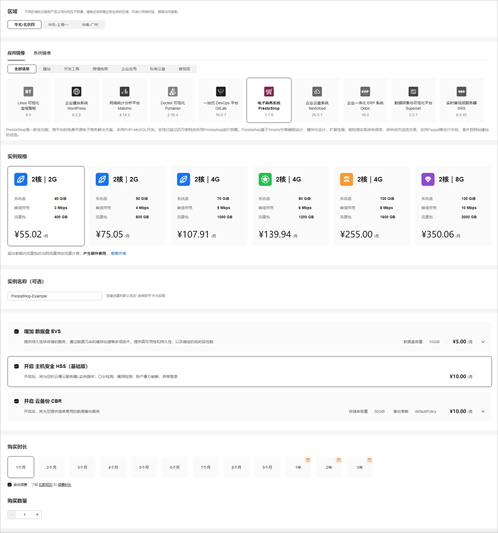
配置安全組
配置安全組的入方向訪問規則,確保可以正常訪問應用鏡像。
1.單擊云耀云服務器 L 實例卡片,進入資源頁面。
2.在左側列表中單擊“云耀云服務器 L 實例”,單擊云服務器名稱,進入云服務器詳情頁面。
3.選擇“安全組”頁簽,單擊“添加規則”,添加如下規則。本例只添加基本規則,您可根據需要添加更多規則。
例只添加常用規則,您可根據需要添加更多規則。
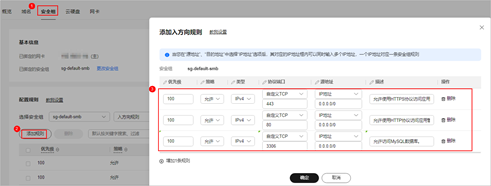
設置Nginx安全級別
1.查看應用鏡像是否正常啟動,正常啟動后再執行步驟 2。
a.待云耀云服務器 L 實例處于“運行中”狀態后,單擊資源卡片。
b.在“鏡像信息”區域單擊“管理”進入應用鏡像管理頁面,檢查應用鏡像是否正常啟動。
如果管理頁面顯示正常的引導或登錄界面表示應用鏡像已經正常啟動。否則請耐心等待 1~2 分鐘,稍后重試。

2.根據界面提示,設置云服務器的新密碼,并確認新密碼。運行中的云服務器需重啟后新密碼才能生效,默認勾選“自動重啟”。
3.單擊“確認”。此時云服務器狀態為“重啟中”,待服務器狀態為“運行中”時,繼續如下步驟。
4.在資源管理界面右上角,單擊“遠程登錄”。
5.根據界面提示,輸入用戶名密碼登錄云服務器。用戶名為 root,密碼為步驟 2 設置的密碼。
6.執行如下命令,運行 nginx_huaweicloud.sh 腳本。
wget-Nhttps://websoft9.github.io/stackhub/scripts/nginx_huaweicloud.sh&&bashnginx_huaweicloud.sh
Nginx 安全級別過高,可能導致部分應用功能不可用,請運行 nginx_huaweicloud.sh 腳本設置 Nginx 安全級別。
(可選)步驟四:添加并解析域名
本節介紹如何為服務器添加并解析域名,以便用戶可以使用域名訪問網站。如果您僅為個人開發或測試使用,可以不添加域名。
1.在左側列表中單擊“云耀云服務器 L 實例”,單擊云服務器名稱,進入云服務器詳情頁面。
2.選擇“域名”頁簽,單擊“添加域名”。輸入域名,例如 domaintest.com。
請確保這里的域名已注冊,如果您還沒有域名,請單擊“立即購買”注冊(購買并注冊域名需要付費),具體操作詳見域名注冊服務的流程指引。
3.單擊“確定”。
4.單擊 domaintest.com 域名操作列表中的“解析域名”。
前綴和域名組成子域名。支持將域名或者子域名解析至當前公網 IP。若域名前綴為空,表示將域名 domaintest.com 解析至當前服務器公網 IP。
5.在“域名”頁簽查看解析的域名。
6.備案域名。
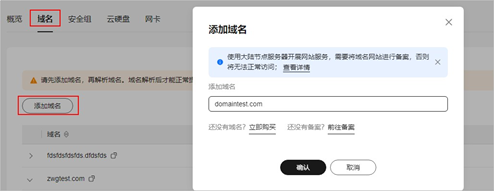
二、初始化Prestashop
獲取 PrestaShop 管理頁面的管理員用戶名及密碼。
登錄云服務器,運行 sudocat/credentials/password.txt 命令行獲取 PrestaShop
管理頁面用戶名及密碼。
在服務器“概覽”頁“鏡像信息”中,單擊“管理”登錄管理頁面。單擊“訪問”可體驗商城的用戶界面。
說明:首次訪問管理后臺地址 http://公網 IP/admin 時,Prestashop 會在 admin 后隨機生成字符串做加密處理。例如,首次訪問管理后臺地址http://1.1.1.1/admin時,地址自動變更為http://1.1.1.1/admin923reep1k,admin 后增加了字符串“923reep1k”。
后續只能使用此加密過的鏈接登錄管理頁面,也可以重置管理后臺地址,但會丟失原有數據,因此請務必牢記。
輸入步驟 1 獲取的密碼。
單擊“LOGIN”,登錄后臺管理頁面。
至此,您已獲得一臺完備的 Prestashop 應用云耀云服務器 L 實例。您可以開始運營網站,也可以按照部署 Prestashop 中的步驟,進行管理語言包并設置語言、安裝擴展、數據庫備份、配置域名操作。
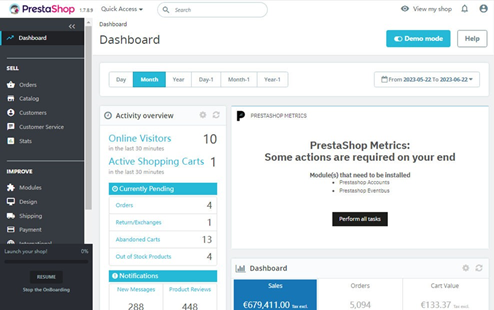
三、部署Prestashop
管理語言包并設置語言
Prestashop 的多語言支持非常的成熟,系統在后臺內置一套多語言體系,只需要選擇對應的語言,在線導入到您的PrestaShop系統即可。
導入語言包
a.選擇“IMPROVE>International>Localization”,選擇需要導入的語言包,單擊“Import”。
b.選擇“Languages”頁簽,可以查看成功導入的語言包。
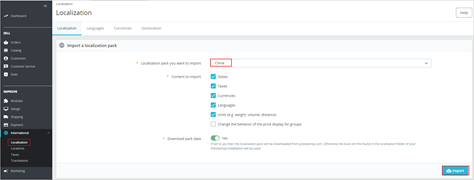
設置管理頁面語言
單擊管理員圖標,選擇“Yourprofile”,設置管理頁面語言。單擊“保存”。
管理模塊
PrestaShop 具有豐富的模塊庫,這些模塊極大拓展了 PrestaShop 的功能。
選擇“模塊>Marketplace”,找到所需的插件,單擊“Install”開始安裝模塊。您也可以單擊“上載模塊”安裝其他模塊。
選擇“模塊>模塊管理”:
在“模塊”頁簽,可對已安裝的模塊進行禁用、配置、卸載、復原等管理操作。
在“通知”頁簽,查看模塊的通知信息。
在“更新”頁簽,查看可更新的模塊。
數據庫備份
PrestaShop提供了后臺數據庫備份功能。
選擇“高級參數>數據庫>數據庫備份”,閱讀免責聲明,單擊“我已閱讀免責聲明。請生成新的備份。單擊“下載備份文件”,將備份文件下載到本地。
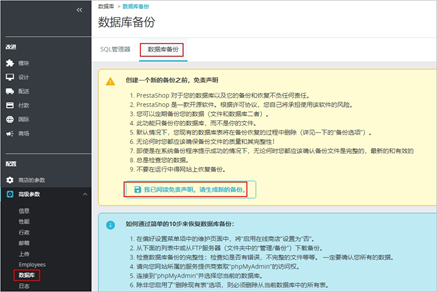
配置域名
云服務器添加并解析域名之后,需要在 PrestaShop 配置域名,這樣才能使用域名正常訪問 PrestaShop。
1.選擇“商店的參數>一般>維護”,啟用“啟用商店”。
2.選擇“商店的參數>流量 &SEO”,在“設置店鋪網址”配置項中設置“店鋪域名”和“SSL 站點”域名,和服務器域名保持一致。
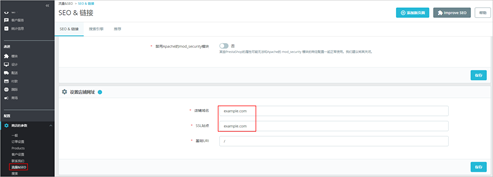
總之,Prestashop 建站的優勢是顯而易見的。它是一款免費、開源、全球性的電子商務平臺,易于使用,支持多種語言和貨幣,并且具有眾多高質量的主題、模板、插件和模塊。如果您正在尋找一個功能強大、易于使用和靈活的電子商務平臺,那么 Prestashop 可能是您的最佳選擇。以上就是通過華為云云耀云服務器 L 實例來使用 Prestashop 搭建電商網站的詳細步驟,希望能夠幫助您快速搭建電商網站。
審核編輯 黃宇
-
服務器
+關注
關注
12文章
9020瀏覽量
85183 -
華為云
+關注
關注
3文章
2423瀏覽量
17311
發布評論請先 登錄
相關推薦
恒訊科技分析:跨境電商網絡節點和網絡專線有什么區別?
虛擬主機為什么不適合搭建網站?
關于陶瓷電路板你不知道的事

租用適合的歐洲服務器以搭建電商網站業務
恒訊科技分析:跨境電商網站有哪些數據庫系統是推薦使用的?
虹軟PSAI入駐國際化電商平臺TikTok Shop
乘云出海,華為云 618 營銷季跨境電商解決方案激發行業新增長
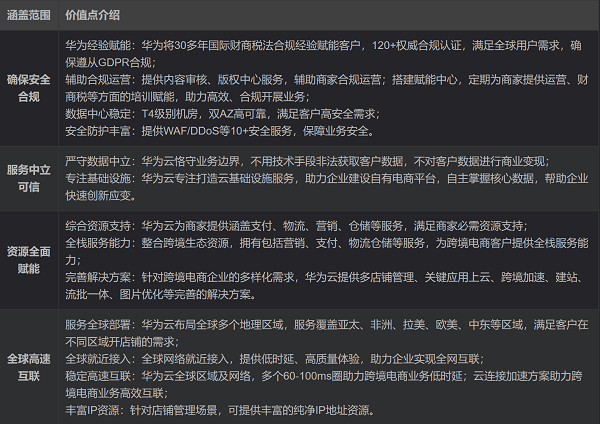
ADVANCE.AI:跨境電商面臨合成身份風險,如何高效降損并提升收益?
華為云耀云服務器 L 實例助你輕松搭建個人網站
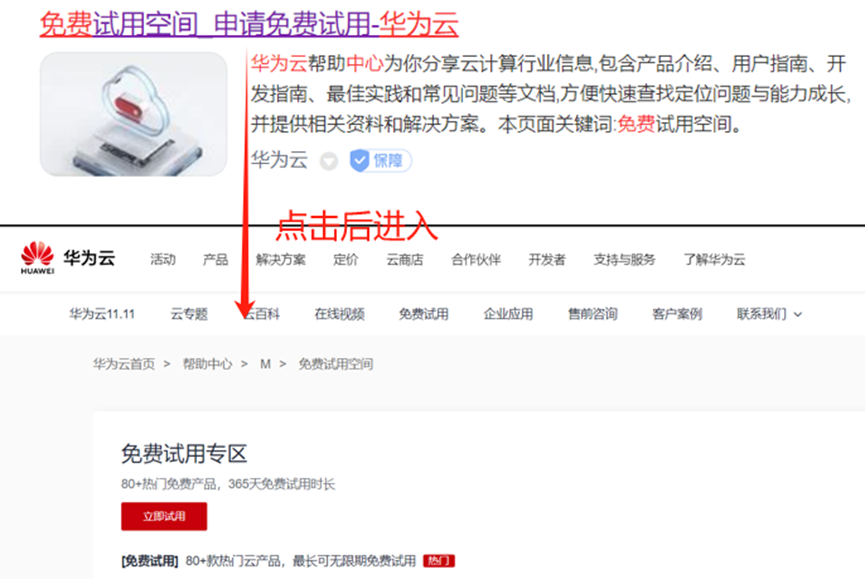




 想做跨境電商不知道如何搭建網站?看這篇教程就夠了
想做跨境電商不知道如何搭建網站?看這篇教程就夠了
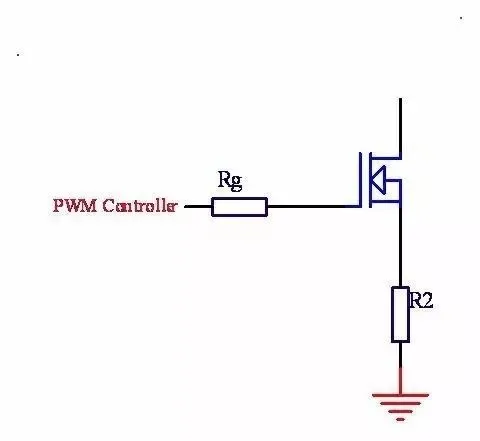
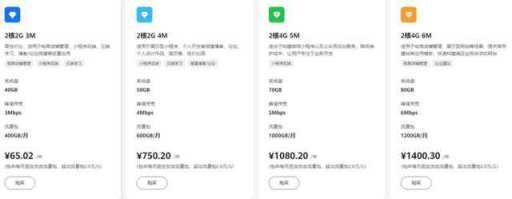
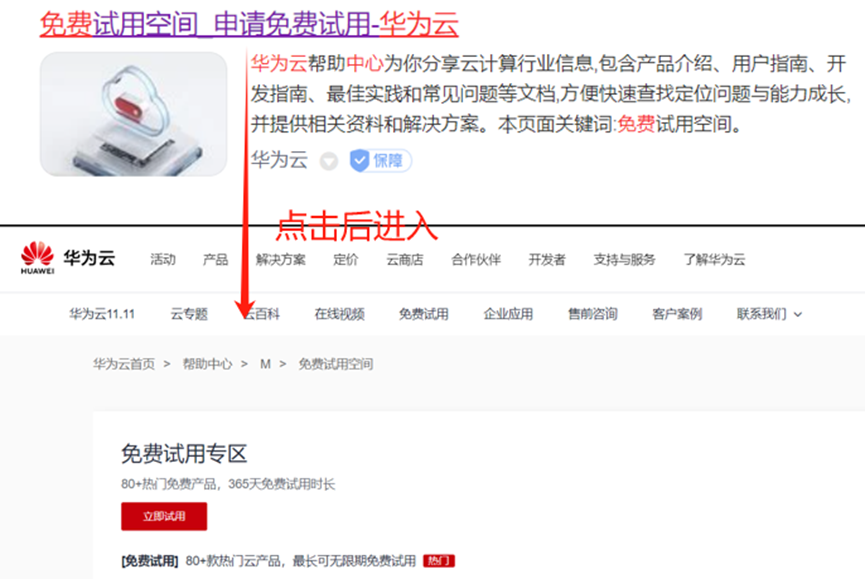










評論